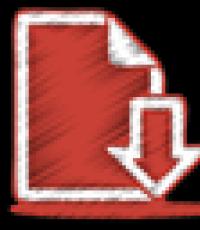Как да използваме usb модем на телефона. Как да използвате вашия смартфон като модем
Смартфоните имат такъв софтуер, който ви позволява безпроблемно да се свързвате към персонални компютри като USB модем. Има няколко начина, по които това може да се направи. USB модем от смартфон е доста прост. Трябва да са включени две устройства и те трябва да бъдат заредени.
Първият начин: по телефона трябва да конфигурирате интернет. За смартфон трябва да използвате USB кабел, който трябва да свържете към компютъра от смартфона. Компютърът може да се нуждае от драйвери или програми, за да може компютърът да работи правилно с телефона, всичко, което трябва да бъде инсталирано на телефона. Често на смартфона е прикрепен диск с драйвери, а понякога те са на телефона и са достъпни в режим USB съхранение.
Можете да използвате и втория метод за създаване на модем. Този метод е подходящ за собственици на смартфони на Samsung. Необходимо е да се провери наличието по телефона на програма, която помага да се осигури синхронизация с персонален компютър, в този случай се препоръчва собствена програма Samsung Kies. Необходимо е да деактивирате опцията USB drive на смартфона. И свържете смартфона с компютъра USB кабел, Ако е необходимо, може да се наложи да инсталирате необходимите драйвери. След като връзката бъде установена, трябва да отидете в менюто на телефона: “Настройки\u003e Безжични мрежи\u003e Модем и точка за достъп”. Необходимо е да поставите отметка на “USB модем” и “Mobile AP”. На компютъра трябва да отидете в мрежовите настройки.
Все още има един начин да се направи модем. За да направите това, трябва да използвате програма, наречена EasyTether Lite или версия с пълни функции EasyTether Pro. Програмата EasyTether лесно ще направи вашия смартфон USB модем. Трябва да инсталирате това приложение на телефона и компютъра си и да се свързвате с помощта на кабел. На телефона трябва да направите следното: "Настройки\u003e Приложения\u003e разработка\u003e USB оформление.
Има и четвърти начин за свързване. Този метод се счита за най-трудоемък и е по-добре да го използвате, ако не получите предишните три начина за свързване. На компютъра трябва да инсталирате Open VPN и след това да изтеглите и разархивирате архива на Azilink на компютъра си. След това трябва да свържете смартфон и компютърен кабел, след което трябва да инсталирате Azilink на телефона си и да стартирате тази програма. Също така по телефона трябва да изключите Wi-Fi.
Въпреки това, чрез таблета или Android смартфона, можете да се свържете с интернет без да използвате WiFi. Ако свържете таблета (смартфона) към компютъра чрез USB конектора. Обикновено тази връзка се използва за копиране на файлове. Можете обаче да използвате таблет (смартфон) като USB модем.
Първо, разбира се, трябва да се уверите, че таблетът (смартфон) е свързан с интернет и всичко работи добре. След това трябва да свържете кабела на таблета към USB конектора на компютъра. В този случай таблетът ще бъде помолен да разреши режима на USB устройство - тази заявка трябва да бъде игнорирана. След това отворете главното меню и го намерете " настройки". В настройките трябва да отворите раздела" Безжични мрежи - Прехвърляне на данни - Още - Режим модемВ десния панел ще има опция. USB модем"и коментар" Комплект за USB връзка, поставете отметка в квадратчето, за да се свържете "
Включете тази опция и компютърът ще вижда таблета (или смартфона) като мрежово устройство.

Таблети (смартфони) с процесор MediaTek MTKкогато са свързани към компютър, те се разпознават като мрежова карта с RNDIS адаптер и за това мрежова карта връзката се създава автоматично:


Такава връзка се установява и работи автоматично. Не е нужно да правите нищо.
Windows XP обаче може да не разпознае правилно таблета (смартфона) и да не инсталира драйвер за него. Ако мрежовите връзки нямат такава връзка, отворете диспечера на устройствата и вижте - трябва да има неидентифицирано устройство. Ако е, тогава трябва:
2. В диспечера на устройствата прегледайте стойностите на VID и PID за вашия таблет (смартфон).
3. Редактирайте inf файла. В секцията трябва да добавите запис с VID и PID за вашия таблет.

За MTK8389 процесор това ще бъде VID_0BB4 & PID_0003.
4. Запазете файла и го посочете като драйвер за таблета.
Забележка. Този метод е възможен за Windows XP SP3 или Windows Vista, 7, 8. Windows XP SP2 и по-рано не знаят как да работят с RNDIS.
Ако ви е полезно или просто харесвате тази статия, то тогава се чувствайте свободни да подкрепите финансово автора. Това е лесно да се направи, като се хвърлят пари в Портфейл Yandex № 410011416229354, Или по телефона +7 918-16-26-331 .
Дори една малка сума може да помогне при написването на нови статии :)
Достъпът до интернет в съвременните реалности за повечето потребители изисква дори повече, отколкото, да речем, чаша вода. Все пак всички ние общуваме в социалните мрежи, постоянно публикуваме снимки, направени преди няколко минути, гледайки филми, ако е скучно, например, по двойки. Но какво да правите, ако трябва да отидете онлайн от компютъра, но за съжаление няма модем или доставчикът извършва някаква техническа работа? Или изобщо, вие сте някъде в страната с лаптоп и тогава е спешно необходимо да говорите по Skype.
В този случай можете да свържете телефона си и да го използвате като външен модем. В тази статия ще опишем подробно как да свържете Android като модем по различни начини.
Инструкции по принцип са подходящи за повечето версии на Android, но елементите от менюто и някои раздели могат да се различават по име.
Как да използвате Android като модем през USB
Ако имате USB кабел от телефона си, можете да го свържете към компютър и да го използвате като външен модем.
- За да направите това, първо отидете в настройките на вашето устройство и изберете раздела "Други мрежи".
- Отидете на "Модем и точка за достъп". Системата ще ви информира, че трябва да свържете устройството към компютъра.
- Вземете USB кабела и свържете смартфона към компютъра.
- Веднага след като устройството е свързано, на екрана ще се появи активният раздел „USB-модем“. Кликнете върху него, така че смартфонът да активира режима на модема.
- Сега можете да отворите браузъра и да проверите коректността на интернет.
Как да използвате Android като модем през Wi-Fi
Една от най-полезните и наистина необходими опции в операционната система Android е разпространението на интернет през Wi-Fi точка за достъп. Долната линия е, че телефонът ви действа като точка за достъп с Wi-Fi, а други устройства могат да се свързват с него и да използват интернет за свързване към мрежата. Поддържат се всички технологии, 3G и 4G.
- За да настроите разпространението на трафик чрез Wi-Fi, трябва да отидете на “Настройки” на вашето устройство, изберете опцията “Други мрежи” и отидете в раздела “Модем и точка на достъп”.
- Тук трябва да създадете нова точка за достъп, задавайки параметрите за нея: име на точка, ниво на защита, парола и т.н. Веднага след като попълните всички данни, запишете точката и включете Wi-Fi.
- Сега, за да се свържете с вашата точка, трябва да активирате Wi-Fi от компютър или друго устройство, да намерите точка за достъп и да въведете парола. Не забравяйте, че сте задали паролата в настройките и след това ще я дадете на лицето, което ще се свърже с вашето устройство.
Настройка на EasyTether Lite за работа с модем на Android
Ако имате затруднения при свързването на устройството по описания по-горе начин използвайте програмата EasyTether Lite, която ви позволява да превърнете всеки смартфон в пълноправен модем за достъп до интернет за минути.
- И така, трябва да изтеглите EasyTether Lite на вашето устройство специално за Android и отделна версия на персонален компютър.
- След като програмите са инсталирани, вземете USB кабела и свържете смартфона към компютъра. Системата ще изисква инсталирането на допълнителни драйвери. Уверете се, че сте ги инсталирали за правилна и стабилна работа на приложението.
- Сега на вашето устройство активирайте режима за отстраняване на грешки чрез USB. За да направите това, ще трябва да отидете на "Настройки", изберете раздела "Приложения", след това щракнете върху менюто "Развитие" и "USB Debugging".
- На компютъра си намерете пряк път EasyTether Lite и щракнете с десния бутон върху него. В контекстното меню, което се появява, изберете Свързване чрез Android.
- Само за няколко секунди устройството ви ще бъде активирано и ще можете да влезете в интернет от компютъра си.
Как да използвате телефона си като модем
Ако имате смартфон Android от Samsung, можете да използвате друг метод. Като правило, с устройствата на Samsung се предлага и компактдиск, на който присъства програмата Samsung Kies.
- Ако Kies приложението липсва, свалете го на официалния сайт на компанията и го инсталирайте на компютъра си.
- След като програмата бъде инсталирана, отидете в настройките на вашия Android и забранете опцията "USB-drive".
- След това свържете устройството с USB кабел и инсталирайте драйвера, ако е необходимо. По правило в Windows 7 и по-нова система автоматично инсталира необходимия драйвер за свързаните устройства.
- Сега отидете в “Настройки” на вашето устройство и изберете раздела “Безжични мрежи”. След това щракнете върху менюто "Модем и точка на достъп" и поставете отметка в квадратчетата до елементите "USB-модем" и Mobile AP.
- Сега на вашия персонален компютър, отидете на "Контролен панел" и кликнете върху елемента "Връзка". Тук ще трябва да покажете всички мрежови връзкии намерете устройството си. Ако е в списъка, това означава, че устройството е свързано и работи правилно. Сега можете да отидете онлайн чрез компютър.
Възможни проблеми с връзката
Статистиката показва, че много често начинаещите потребители се сблъскват с много проблеми, дори ако вече знаят как да свържат своя Android като модем на лаптоп, персонален компютър или друго устройство.
По-долу сме изброили основния списък. възможни проблеми и тяхното решение:
- Няма достъп до 3G, 4G мрежа - не можете да свържете и използвате устройството като модем, защото Няма достъп до безжични технологии 3G, 4G. Решението е да се преместите на друго място в отворена зона, да проверите правилното функциониране на безжичната технология, да се свържете с мобилния оператор (може би имате ограничение за предаване и приемане на данни през интернет).
- Устройството не се свързва чрез USB - компютърът не вижда телефона, не може да го използва като модем, не инсталира драйвера. Решението е да проверите компютъра си за вируси и най-новите актуализации на Windows, опитайте да използвате различен USB порт, за да свържете кабела, ръчен режим инсталирайте драйверите за смартфона, като ги изтеглите от официалния уебсайт на производителя или от компактдиск, ако е включен такъв.
Ако имате други проблеми, когато свързвате устройството към компютър или използвате смартфон като модем - оставете коментар с подробно описание проблеми, а нашите експерти ще ви помогнат в близко бъдеще.
Постиженията в света на технологиите предоставиха на потребителите уникални и изключително удобни устройства - таблетни компютри. Разбира се, такива устройства са удобни за използване за посещение на интернет сайтове, тъй като всички браузъри и приложения са перфектно оптимизирани и конфигурирани така, че да улесняват потребителя да взаимодейства със сайтовете възможно най-лесно. Въпреки това, много от тях се чудят как да използват таблета като модем? В крайна сметка, каквото и да кажете, и за повечето потребители няма нищо по-удобно от добрия стар персонален компютър.
Трябва да се отбележи, че не всяка таблетка е оборудвана с 3G и 4G модем, поради което е необходим външен USB модем за достъп до мобилния интернет в такива устройства. Използването на таблета като модем е много удобно, ако се налага да разпространявате интернет към няколко устройства, оборудвани с Wi-Fi модули по пътя. Но доста често таблетът може да се използва като модем в отдалечени места, където няма достъп до кабелен интернет.
1. Как да използвате таблета като модем
Така че, ако имате таблет, оборудван с 3G / 4G модем и искате да го използвате като модем за компютър, можете да го направите по няколко начина:
- Използване на USB кабел;
- Чрез Wi-Fi връзка.
Във всеки случай, това става бързо и лесно. След като свържете таблета с мобилния интернет, можете да продължите да свързвате устройството към компютъра като модем.
Освен това, методите за свързване на таблета с компютъра могат да имат някои различия в зависимост от използваната операционна система, но всички те са сходни. Помислете как да свържете таблета на Android OS с компютъра.
1.1. Използване на таблета като Wi-Fi точка за достъп
На първо място, заслужава да се отбележи, че използването на таблет като Wi-Fi модем е много по-лесно от свързването чрез USB кабел. За да направите това, трябва само да установите връзка с мобилната мрежа. След това, в настройките на безжичните мрежи, трябва да отидете в раздела "модем и точка на достъп" (в зависимост от модела, името на раздела може да е малко по-различно) и да проверите опцията "точка на достъп".
Ако всичко е направено правилно, таблетът ще разпространява мобилен интернет през Wi-Fi до всички околни устройства. От съображения за сигурност се препоръчва да зададете парола за връзка в настройките за връзка. Това ще защити вашата лична мрежа от нежелани връзки.
2. Интернет за таблет. Всички начини за свързване към мрежата: Видео
2.1. Използване на таблета като USB модем
За да използвате таблета като модем, използвайки USB връзка, трябва да инсталирате подходящите драйвери на вашия персонален компютър. След като свържете USB кабела, трябва да отидете в менюто с настройки на таблета и да отидете в раздела „безжични мрежи“, където ще намерите елемента „модем и точка за достъп“. Влизайки в него, трябва да инсталирате маркер върху елемента "USB-модем". Ако е направено правилно, компютърът автоматично ще открие модема и ще създаде връзка. След това ще получите достъп до интернет.
Така че, отговорът на въпроса дали можете да използвате таблета като модем е възможен. Това се прави елементарно и бързо. Разбира се, за това самият таблет трябва да бъде оборудван с вграден 3G / 4G модем. В противен случай е невъзможно да се направи таблет с модем. Трябва да се има предвид, че всички модерни таблетни компютри и смартфони са оборудвани с Wi-Fi модули, които ви позволяват мобилно устройство Wi-Fi точка за достъп, което улеснява свързването на лаптоп и други устройства.
Като се има предвид съвременното развитие на безжичната връзка мобилни мрежиПодобни възможности позволяват на потребителите винаги да бъдат в контакт и по всяко време да се свържат с Интернет, за да разрешат проблемите си, както и да общуват с партньори или роднини. Освен това днес сме свидетели на активното развитие на ново поколение мобилни мрежи LTE, което осигурява на потребителите достъп до високоскоростни мобилни мрежи. мобилен интернет и нови, неограничени възможности.